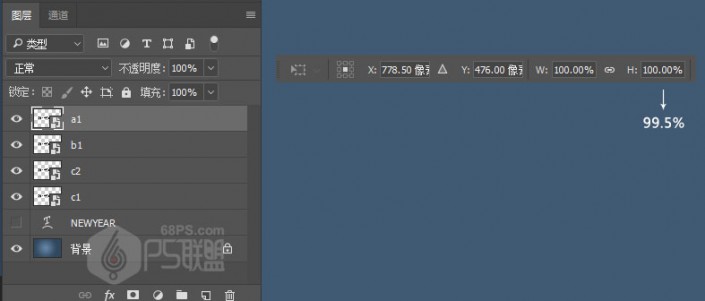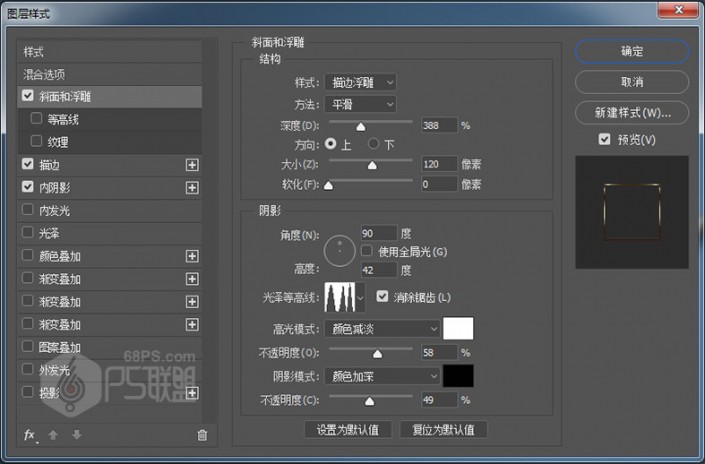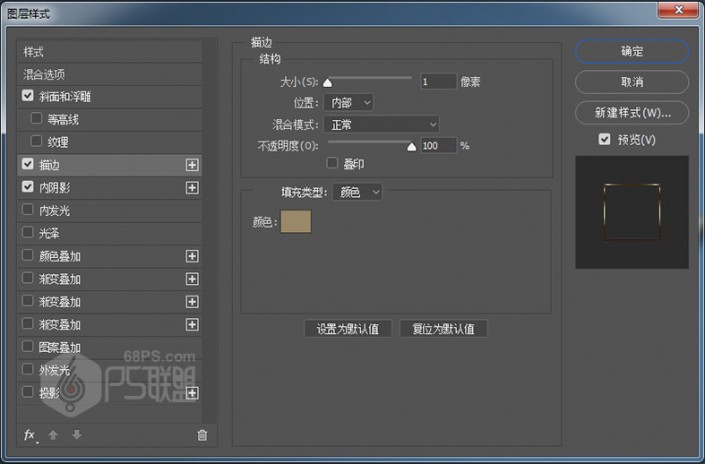金色字,设计立体黄金字教程(4)
来源:PS联盟
作者:零下一度
学习:92084人次
步骤23
步骤26
选择图层a1并Ctrl+T进行自由变换,设置垂直比例H:99.5%,然后按Enter键以应用更改。
步骤24选中a1图层Ctrl+J对图层进行复制,并分别重命名为a2。选择图层c1,并将该图层移到b1和c2图层之间。

双击图层a2并应用以下图层样式:
高级混合设置填充不透明度到0%。
添加斜面和浮雕:
样式:描边浮雕方法:平滑深度:388%方向:向上大小:120像素取消选中使用全局灯光框角度:90°海拔:42°高光模式:颜色减淡,颜色#ffffff,不透明度58%阴影模式:颜色加深,颜色#010101,不透明度49%光泽等高线如下:
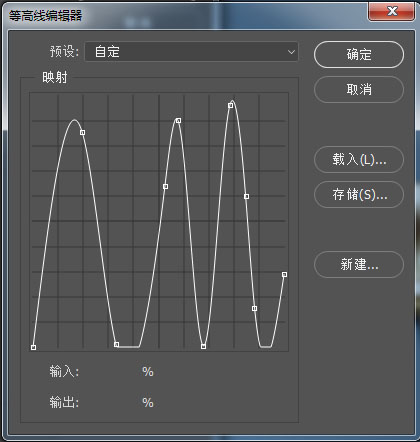
添加描边设置:
大小:1 px位置:内部混合模式:正常颜色:#9a8868添加内阴影设置:
混合模式:线性减淡(添加),颜色#000000不透明度:45%取消选中使用全局灯光框角度:-90°距离:3 像素阻塞:0%大小:0像素点击确定以应用所有更改。
步骤26
选择图层a1并双击该图层以应用以下图层样式:
添加一个内阴影设置:
混合模式:线性减淡(添加),颜色#ffffff不透明度:34%取消选中使用全局灯光框角度:90°距离:3 px阻塞:0%大小:0像素添加一个内发光设置:
混合模式:颜色减淡不透明度:22%颜色#ffffff方法:柔和来源:边缘阻塞:0%大小:3 像素用这些设置添加光泽:
混合模式:线性加深,颜色#772000不透明度:37%角度:90°距离:2 像素大小:2 像素取消选中“反相”框使用这些设置添加颜色叠加:
混合模式:颜色挑选颜色#908770不透明度:100%使用以下设置添加渐变叠加:
混合模式:正常不透明度:100%样式:线性角度:0°缩放:150%学习 · 提示
- 发评论 | 交作业 -
最新评论
手机用户54557148772019-02-08 10:52
打卡
回复
万创客服2018-03-17 09:13
想起恋你2018-03-08 08:41
作为一个资深的酱油党,我们需要做的不仅仅是路过,在路过的同时还要关心楼主,鼓励楼主,在这个冷漠的时代,给予楼主温暖。酱油党莅临的地方,不仅仅是挽尊,不仅仅是消灭零回复,酱油所过暖意无边.
相关教程
关注大神微博加入>>
网友求助,请回答!